Hartă strategică
Fereastra diagramă harta strategică poate fi deschisă făcând dublu clic pe butonul stâng al mouse-ului pe harta strategică în Navigator sau făcând clic pe butonul din bara de instrumente Navigator... Aflați mai multe despre lucrul cu bara de instrumente Ferestre de diagramă descrise în capitol.
Elemente grafice folosite
Elementele diagramei hărții strategice pot fi adăugate la diagramă folosind butoanele din paleta de elemente Ferestre de diagramă... Descrierea scopului butoanelor paletei de elemente este dată în tabelul 1.
| Buton | Programare |
|---|---|
| Adăugarea unei noi săgeți. | |
| Adăugarea unei note de subsol. Este folosit ca un comentariu suplimentar la elementul diagramă (vezi). | |
| Adăugarea unei ținte existente. Se va deschide o fereastră pentru selectarea unui obiect din căutarea „Ținte”. | |
| Adăugarea unei valori existente. Se va deschide o fereastră pentru selectarea unui obiect din căutarea „Indicatori”. |
Tabelul 1. Butoanele paletei de elemente ale ferestrei diagramei hărții strategice
Lucrul cu diagrama hărții strategice
Graficul hărții strategice este împărțit pe perspective în rânduri în care sunt plasate obiectivele. Titlul diagramei arată câmpul cu denumirea hărții strategice și câmpul de serviciu al diagramei (Fig. 1).
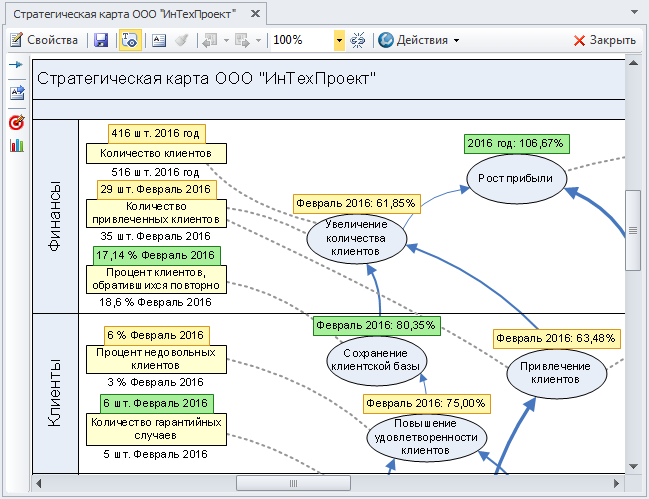
Figura 1. Diagrama Hărții Strategice
Pentru a adăuga perspective diagramei, trageți obiectul corespunzător din referința Strategic Map Perspectives ( Navigator→ fila Management → Obiective și indicatori → Perspective ale hărții strategice). Pentru mai multe informații despre tragerea obiectelor pe o diagramă, consultați articolul.
Urmele de perspectivă din diagramă pot fi aranjate orizontal sau vertical (se recomandă aranjarea orizontală). Metoda de aranjare este selectată în fereastră Diagrama bloc funcțională, care se deschide o dată când se adaugă la diagramă prima perspectivă (Fig. 2).

Figura 2. Fereastra Diagrama bloc funcțională
Pentru a insera o cale a perspectivei hărții strategice între cele două căi prezente în diagramă, plasați cursorul mouse-ului chiar deasupra liniei care separă căile perspectivelor și faceți clic pe triunghiul albastru care apare (numai pentru MS Visio 2010) . În fereastra care se deschide, selectați perspectiva pe care doriți să o adăugați diagramei.
O nouă pistă de perspectivă poate fi adăugată diagramei utilizând elementele din meniul contextual din numele pistei diagramei (numai pentru MS Visio 2010). Pentru diagramele de urmărire orizontale, aceste elemente de meniu sunt numite Introduceți „Track” înainteși Introduceți „Track” după, iar pentru diagrame cu orientare verticală a pistei - Introduceți „Track (vertical)” înainteși Introduceți „Track (vertical)” după.
Pentru a adăuga un obiectiv în diagramă, trageți un obiectiv din directorul „Obiective”. Navigator Ferestre de diagramă harta strategica. Apăsând acest buton se va deschide fereastra pentru selectarea unei ținte din directorul „Ținte”.
Pentru a adăuga o măsură la diagramă, trageți o măsură din căutarea „Măsuri”. Navigator(vezi) sau folosește butonul de pe paleta de elemente Ferestre de diagramă harta strategica. Făcând clic pe acest buton se va deschide o fereastră pentru selectarea unui indicator din directorul „Indicatori”.
Pe diagrama hărții strategice, obiectivul este afișat ca un oval. Ținta poate fi plasată pe linia de perspectivă căreia îi aparține. În acest caz, obiectivul va fi completat automat cu parametrul „Perspectivă strategică”. Când mutați o țintă de la o pistă de perspectivă pe o altă pistă de perspectivă, valoarea acestui parametru se modifică.
Într-o diagramă de hartă strategică, o valoare este afișată ca dreptunghi.
Dimensiunile elementelor obiectivelor și indicatorilor de pe diagramă pot fi modificate folosind etichetele de pe marginile elementului selectat (vezi).
Ținta și valoarea din diagramă pot fi modificate utilizând elementul din meniul contextual Schimbați obiectul.
Relațiile dintre obiective și indicatori în diagrama hărții strategice
Legăturile din diagrama hărții strategice sunt afișate prin săgeți. Puteți adăuga o săgeată la diagramă folosind butonul . Săgeata creată pe diagramă nu este încă o legătură între obiecte și nu are proprietăți. După atașarea ambelor capete ale săgeții la elementele din diagramă (Fig. 3) și după salvarea diagramei, se creează o legătură de obiect.
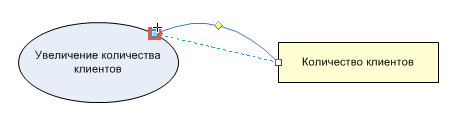
Figura 3. Atașarea unei săgeți la o țintă
În momentul salvării diagramei, toate noile link-uri vor fi salvate în baza de date. Aceste link-uri vor deveni vizibile în filele corespunzătoare din Fereastra de proprietăți obiective și indicatori, iar pentru o astfel de relație, parametrul Chart va afișa numele diagramei căreia îi aparține.
Reguli pentru crearea de legături într-o diagramă de hartă strategică:
comunicarea poate intra și ieși din țintă;
relația nu poate ieși decât din indicator, dar nu poate intra în el;
o legătură nu poate conecta același obiect.
Link-urile de diagrame pot fi de două tipuri: link-uri metric și link-uri obiectiv.
Relații cu indicatori- aceasta este relația indicatorilor cu obiectivele. Astfel de link-uri sunt afișate:
v Fereastra de proprietăți obiective din filă Indicatori;
v Fereastra de proprietăți indicator de pe filă Goluri.
Link-uri pentru obiective- acestea sunt legăturile obiectivelor cu obiectivele. De exemplu, în diagrama hărții strategice, obiectivul 1 și obiectivul 2 sunt legate printr-o săgeată care indică de la obiectivul 2 la obiectivul 1. Relația dintre obiectivele „Obiectiv 1” și „Obiectiv 2” va fi afișată:
v Fereastra de proprietăți obiective „Obiectiv 1” în filă Depinde de obiective;
v Fereastra de proprietăți obiective „Goal 2” în filă Afectează obiectivele.
Pentru a lega un indicator cu un scop sau un scop cu un scop, se completează parametrul „Puterea de influență”, arătând gradul de influență a indicatorului asupra scopului sau obiectivelor asupra obiectivului (Influență foarte slabă, Influență slabă, Influență normală , Influență puternică, Influență foarte puternică). După crearea unei legături, valoarea implicită pentru acest parametru este „Impactul normal”. V Fereastra de proprietăți conexiune valoarea parametrului „Forța influenței” poate fi modificată. A deschide Ferestre cu proprietăți element de clic de comunicare Proprietățile obiectuluiîn meniul contextual al săgeții care afișează această relație în diagramă sau selectați săgeata și faceți clic pe butonul din bara de instrumente Ferestre de diagramă... Modificarea valorii parametrului „Impact” va modifica grosimea săgeții, care afișează această relație în diagramă (Fig. 4).
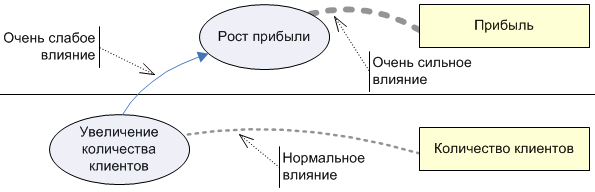
Figura 4. Dependența grosimii săgeții și a valorii parametrului „Puterea de influență”.
Pentru mai multe informații despre schimbarea grafică a săgeții, consultați articolul.
Culoarea săgeții poate fi schimbată folosind elementul din meniul contextual Linia (Meniul contextual săgeată → Format → Linie) (Shift + F3). Mai multe despre atribuirea elementelor din meniul contextual Ferestre de diagramă descrise în articol.
Atenţie!
Numărul atribuit valorii parametrului „Puterea de influență” în raport cu indicatorul și obiectivul este implicat în calcularea evaluării atingerii obiectivului (pentru o descriere mai detaliată, vezi articolul →). În toate relațiile dintre un indicator și un scop (de exemplu, relația dintre un indicator și un scop poate fi prezentă pe diferite hărți strategice), puterea de influență ar trebui să fie aceeași. Dacă forțele de influență în conexiunile aceluiași indicator cu același scop diferă, calculul evaluării atingerii acestui obiectiv va fi incorect.
Ar putea fi util să citiți:
- Descrierea postului pentru director de management de proiect;
- Planul de producție în planul de afaceri: descriere, funcții, conținut;
- Rata internă de rentabilitate - IRR;
- Investiții de capital fix: tipuri și surse;
- Utilizarea unei hărți de risc pentru a le identifica;
- Automatizarea sistemului de management al proiectelor;
- Cum se face un proiect?;
- Raționalizarea forței de muncă: tipuri de norme și standarde;